Как сохранить программы в актуальном состоянии без автоматического обновления.

Автоматическое обновление может быть весьма полезным в разы. Хотя некоторые пользователи предпочитают, чтобы загрузить и установить обновления вручную, так как это даёт им больше контроля над процессом и функциями, что бы проверить обновления, прежде чем его применять, это без сомнения, лучший вариант для пользователей, которые так делают. Во многих программах с автоматическим обновлением по крайней мере сообщают Вам, когда обновление доступно, но это не тот случай для всех программ. Например, я запускаю Malwarebytes Anti-Exploit в системе Windows 7 и эта программа не уведомляет о наличии обновлений, а также не устанавливает их автоматически. Результатом было то, что я запустил старую версию, которая была несколько устаревшей.
Итак, что вы можете сделать, чтобы избежать такой ситуации? Единственным реальным вариантом является автоматизация процесса. Вы регулярно можете проверить веб-сайт разработчика или сторонние сайты на выход обновления, но вероятность довольно высокая, что вы получите информации об обновлении с задержкой.
Автоматизация гарантирует, что вы будете уведомлены моментально, когда программное обеспечение обновляется. Иногда можно подписаться на информационные RSS-каналы, но это тоже не используется всеми разработчиками. Следующая лучшая вещь,которую вы можете использовать, это инструменты контроля, информирующие вас, когда содержимое на веб-странице измениться.
Монитор Web Content
Web Content Monitor — это бесплатное расширение для веб-браузера Firefox, которое предоставляет вам варианты контроля конкретных областей содержимого на веб-сайтах. Преимущество этого подхода заключается в том, что вы получаете уведомление только в случае, если выбранный элемент на сайте изменится. Если вы выбираете номер версии или дата выхода например, вы узнаете только, если есть только одно из этих изменений и если разработчик не обновляет описание или заменяет изображение на нём.
- После того, как вы установили Web Content Monitor программу с домашней страницы, где перечислены либо дата релиза или информация о версии.
- Щёлкните правой кнопкой мыши после загрузки и выберите в из контекстном меню опцию — monitor content option.
- Этот выбор поможет контролировать каждый элемент на выбранной странице. Просто наведите курсор мыши на версию или другие сведения, которые идентифицируют релизы и нажмите на элемент, который был выбран.
- Всё, что осталось сделать, это нажать на кнопку Сохранить — Save.
Расширение для Firefox проверяет наличие обновлений каждый час. Можно изменить интервал (каждую минуту) и изменить тип уведомлений (всплывающие окна, звук или значок).
Веб-монитор Distill Web Monitor
В Google Chrome extension Distill Web Monitor работает аналогичным образом.
- Как только вы установили его, откройте веб-страницы, которые вы хотите контролировать.
- Нажмите на значок расширения и выберите «Выбрать элементы для просмотра — Select elements to watch».
- Это сделает все элементы доступными на странице выбора. Наведите указатель мыши на элемент, нажмите на него и затем на » Сохранить выбранные элементы — Save it», чтобы сохранить его.
Я не мог выяснить, как открыть страницу настройки расширения, хотя, это хорошо видно на скриншотах на странице магазина.
Обновление: Вы нажмете перейти на Watchlist после того, как Вы нажмёте на значок, чтобы открыть страницу настроек, где можно изменить интервалы и все прочее.
Альтернативы для Chrome расширение Page Monitor, которое может следить только за полным изменением страниц.
Все обсуждаемые методы имеют тот недостаток, что проверки выполняются только если открыт браузер. Хотя это может и не быть проблемой для многих пользователей, но для некоторых всё же может быть и проблемой. Если вы предпочитаете настольные программы попробуйте WebMon. Хотя её не супер легко установить, она может быть использована для контроля специфических элементов на странице изменений. WebMon-это бесплатная программа мониторинга обновления веб-страниц, и она сэкономит Вам время и поможет вам автоматически проверять веб-страницы, чтобы увидеть, если они изменились. Главное окно состоит из списка страниц за которыми программа наблюдает.
Добавление веб-страниц
Поручите WebMon отслеживать страницы для обновления, введите её адрес:
Укажите, как часто Вы хотите, чтобы страницы автоматически проверялись (от минуты, или каждые тридцать дней):
Дополнительно Вы можете указать, какую часть страницы Вы хотите, чтобы программа проверяла наличие обновлений:
Здесь, это проверяется только то,что выделено синим текстом («0.0.0.»).
Оповещения об обновлении
Когда обновления на странице найдены, вы можете быть предупреждены, всплывающим окном, которое появится на экране:



 Ноябрь 30th, 2014
Ноябрь 30th, 2014  Данил
Данил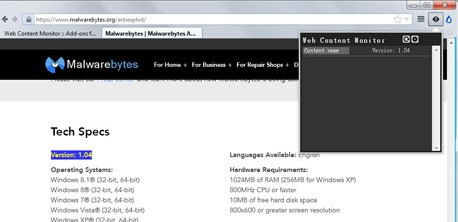
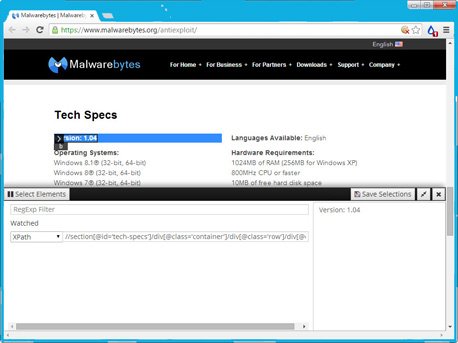
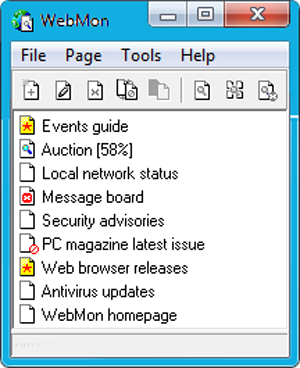
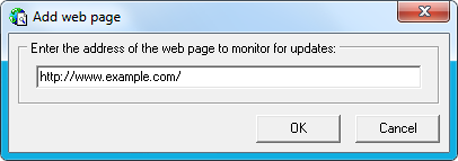
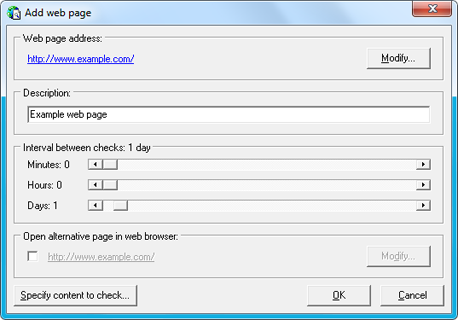
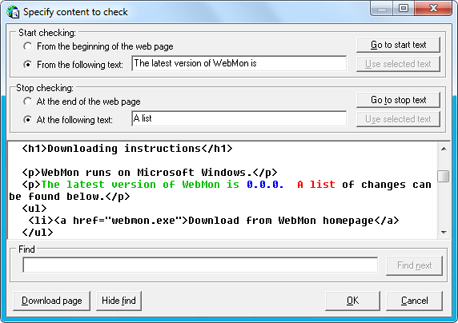
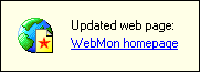
 Опубликовано в
Опубликовано в